Spørgsmål
Problem: Sådan rettes Windows 10-opdateringsfejlkode 0x800f0831?
Hej. I de sidste par måneder forsøger Windows 10 at installere de seneste opdateringer, men fejler altid med fejlkoden 0x800f0831. Jeg kører 1903 i øjeblikket. Er der noget man kan gøre for at løse dette? Det er virkelig frustrerende, hjælp venligst.
Løst svar
Fejlkode 0x800f0831 er et fejltjek, som folk kan støde på, mens de bruger Windows Update-tjenesten. Det er faktisk ikke behageligt at se denne sekvens af tegn, da det ikke betyder noget lovende, bortset fra det faktum, at ingen af de Windows-opdateringer, du forsøgte at installere, vil blive installeret med succes.
Bortset fra 0x800f0831 er der hundredvis af Windows Update-fejl (f.eks. 0x80070103, 0x80073712, eller 0x80070541), men de fleste af dem kan let løses. Normalt udløses de af Windows Store-cache,[1] utilgængelig Windows Update-tjeneste, antivirussoftware eller nogle beskadigede opdateringsfiler.
I de fleste tilfælde reagerer Microsoft på folks rapporter relateret til Windows Update-tjenestenedbrud øjeblikkeligt og enten løse problemet automatisk eller give manuelle retningslinjer, der forklarer, hvordan man håndterer med dem.
Der er dog ingen officielle patches til at rette 0x800f0831 fejl, så vi vil forsøge at hjælpe dig. Det er meget vigtigt at have de seneste opdateringer installeret for at opretholde et systems ydeevne og sikkerhed. Hvis hvert forsøg på at installere Windows[2] opdateringer fører til fejlen nævnt ovenfor, prøv først at udføre følgende trin:
- Genstart din pc i normal tilstand;
- Deaktiver din antivirus midlertidigt;
- Tjek din internetforbindelse (udfør en hastighedstest)
- Tjek din tid og dato indstillinger.
- Installere ReimageMac vaskemaskine X9 og kør en fuld scanning med det.
Hvis ingen af disse metoder hjalp, bedes du henvise til følgende rettelser.

Metode 1. Download den manglende KB-pakke
For at reparere beskadiget system skal du købe den licenserede version af Reimage Reimage.
I de fleste tilfælde skyldes hovedårsagen til, at fejlen 0x800f0831 opstår, den manglende KP-pakke, som ikke tillader, at en nyere opdatering installeres. Derfor bør du tjekke, hvilken pakke du mangler, og downloade den manuelt via Microsoft Update Catalog:
- Trykke Win + E for at åbne File Explorer.
- Naviger til følgende sted: C:\\Windows\\Logs\\CBS.
- Herinde, åben CBS.log fil ved at dobbeltklikke på den.
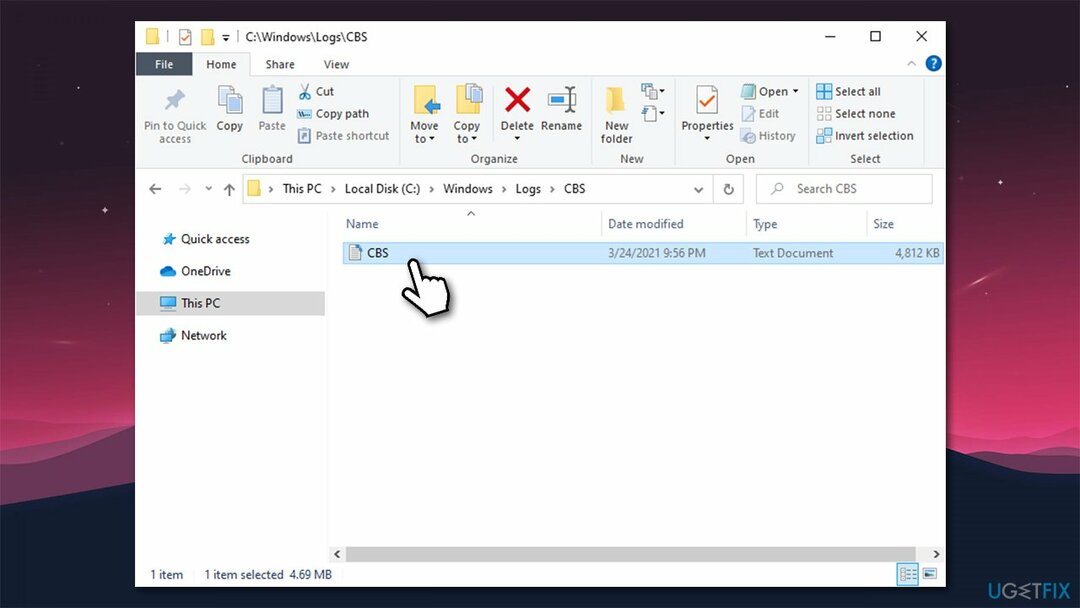
- Se her efter linjer, der indeholder fejlen 0x800f0831 eller inkluderer følgende oplysninger (brug Ctrl + F for at lede efter specifikke søgeord):
Butikskorruption, manifest mangler for pakke: [Missing_Package]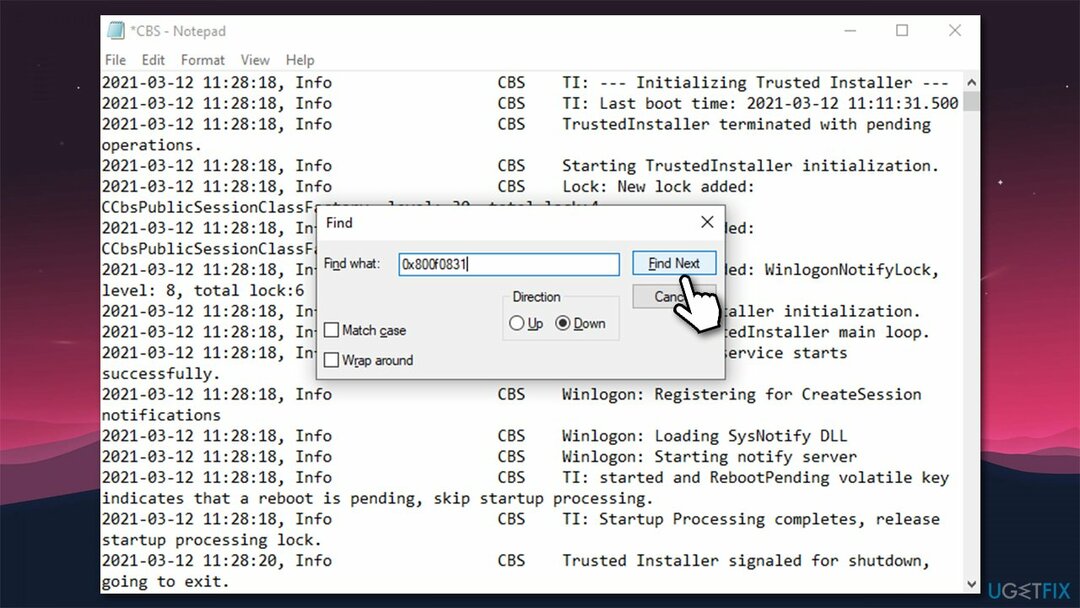
- Skriv ned KB nummer ved siden af en af disse linjer.
- Besøg nu Microsoft Update-kataloginternet side download og installer den manglende pakke.
- Genstart din pc, og prøv derefter at køre Windows-opdateringer som normalt.
Metode 2. Kør Windows Update fejlfinding
For at reparere beskadiget system skal du købe den licenserede version af Reimage Reimage.
Når du støder på problemer med Windows-opdateringer, bør du først prøve at køre Windows Update fejlfinding, tilgængelig via indstillingspanelet:
- Højreklik på Start og pluk Indstillinger.
- I det nye vindue skal du vælge Opdatering og sikkerhed afsnit.
- Til venstre, vælg Fejlfinding og vælg derefter Yderligere fejlfinding til højre.
- Finde Windows opdatering, klik på den, og vælg Kør fejlfindingen.
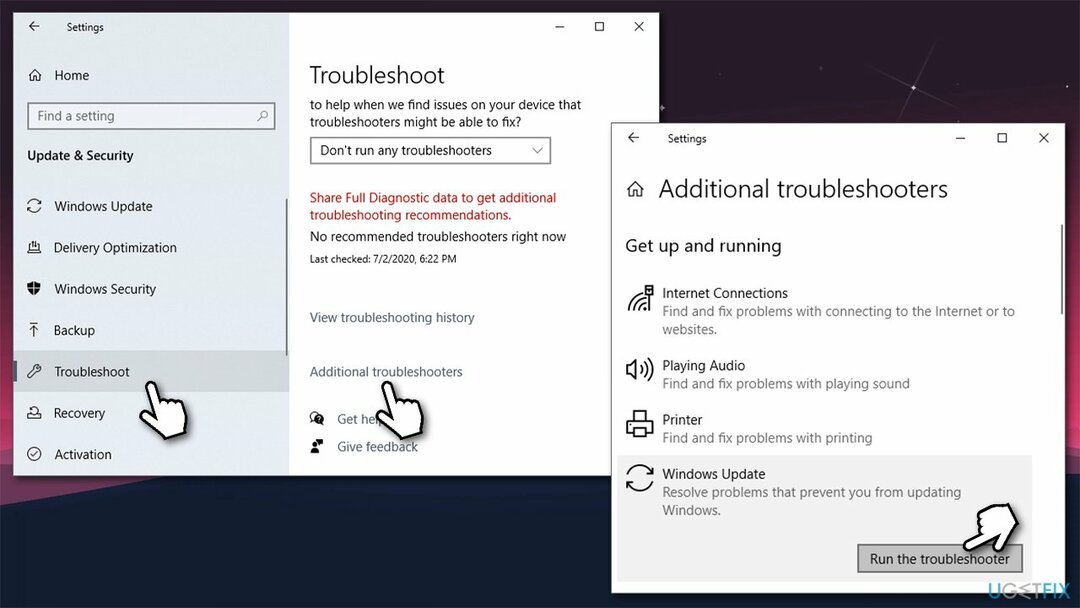
Metode 3. Udfør SFC- og DISM-scanninger
For at reparere beskadiget system skal du købe den licenserede version af Reimage Reimage.
I tilfælde af at Windows-systemfiler er korrupte, kan du køre kommandoer via kommandoprompt for at rette dem, hvilket giver dig mulighed for at udføre en nem 0x800f0831 rettelse.
- Indtaste cmd i Windows-søgning
- Højreklik på Kommandoprompt søgeresultat og vælg Kør som administrator
- Kopier og indsæt følgende kommando:
sfc /scannow - Trykke Gå ind og vent på, at processen er færdig
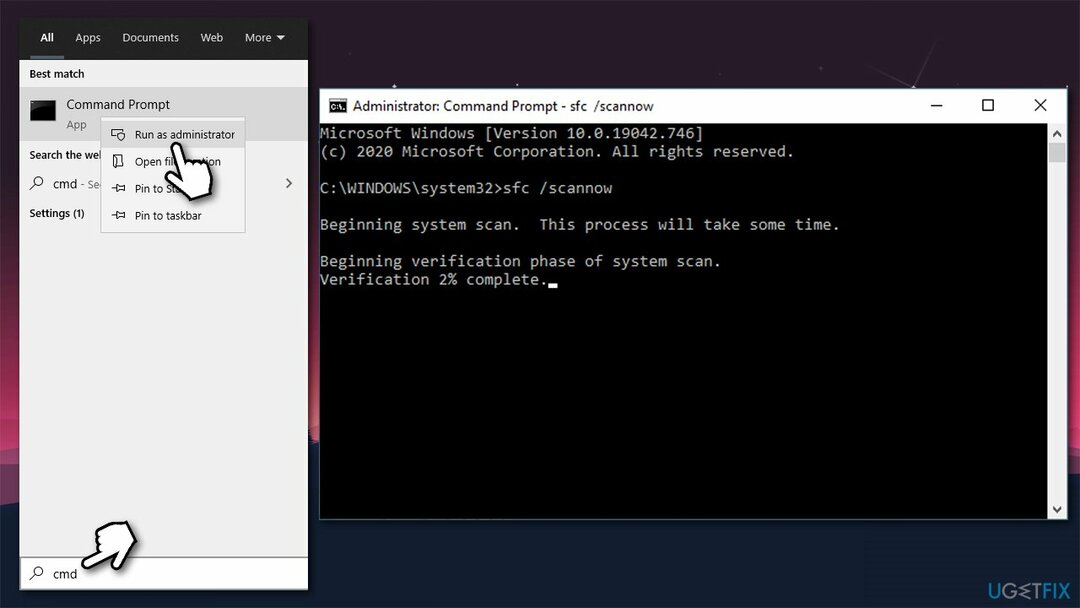
- Når du er færdig, skal du køre følgende kommandoer og trykke på Gå ind efter hver af dem:
DISM /Online /Cleanup-Image /CheckHealth
DISM /Online /Cleanup-Image /ScanHealth
DISM /Online /Cleanup-Image /RestoreHealth - Når den er færdig, genstart Windows.
Metode 4. Nulstil Windows Update-komponenter
For at reparere beskadiget system skal du købe den licenserede version af Reimage Reimage.
- Åben Kommandoprompt som administrator som forklaret ovenfor.
- Så stop stop BITS, Windows Update, Kryptografisk, og MSI Installer tjenester. For det skal du skrive følgende kommandoer og trykke på Gå ind efter hver:
netto stop bits
netstop wuauserv
netstop appidsvc
netstop cryptsvc - Når det er gjort, indsæt Del "%ALLUSERSPROFILE%\\Application Data\\Microsoft\\Network\\Downloader\\qmgr*.dat" kommando for at slette qmgr*.dat filer.
- Kopier og indsæt derefter cd /d %windir%\\system32 kommando og tryk Gå ind.
- For at genregistrere BITS- og Windows Update-filer skal du indtaste alle kommandoerne nedenfor og trykke på Gå ind efter hver:
regsvr32.exe atl.dll
regsvr32.exe urlmon.dll
regsvr32.exe mshtml.dll
regsvr32.exe shdocvw.dll
regsvr32.exe browseui.dll
regsvr32.exe jscript.dll
regsvr32.exe vbscript.dll
regsvr32.exe scrrun.dll
regsvr32.exe msxml.dll
regsvr32.exe msxml3.dll
regsvr32.exe msxml6.dll
regsvr32.exe actxprxy.dll
regsvr32.exe softpub.dll
regsvr32.exe wintrust.dll
regsvr32.exe dssenh.dll
regsvr32.exe rsaenh.dll
regsvr32.exe gpkcsp.dll
regsvr32.exe sccbase.dll
regsvr32.exe slbcsp.dll
regsvr32.exe cryptdlg.dll
regsvr32.exe oleaut32.dll
regsvr32.exe ole32.dll
regsvr32.exe shell32.dll
regsvr32.exe initpki.dll
regsvr32.exe wuapi.dll
regsvr32.exe wuaueng.dll
regsvr32.exe wuaueng1.dll
regsvr32.exe wucltui.dll
regsvr32.exe wups.dll
regsvr32.exe wups2.dll
regsvr32.exe wuweb.dll
regsvr32.exe qmgr.dll
regsvr32.exe qmgrprxy.dll
regsvr32.exe wucltux.dll
regsvr32.exe muweb.dll
regsvr32.exe wuwebv.dll - Til nulstil Winsock, type netsh winsock nulstilling og netsh winhttp nulstil proxy kommandoer. Trykke Gå ind efter hver af dem som normalt.
- Til sidst, genstart BITS, Windows Update, Cryptographic, MSI Installer tjenester ved at indtaste følgende kommandoer hver efterfulgt af Gå ind:
net startbits
net start wuauserv
netto start appidsvc
netto start cryptsvc
Metode 5. Deaktiver proxy
For at reparere beskadiget system skal du købe den licenserede version af Reimage Reimage.
- Klik Win nøgle + R, type inetcpl.cpl, og tryk Gå ind.
- Vælg Forbindelser og derefter åbne LAN-indstillinger.
- Finde Registrer automatisk indstillinger boksen og marker den med et flueben.
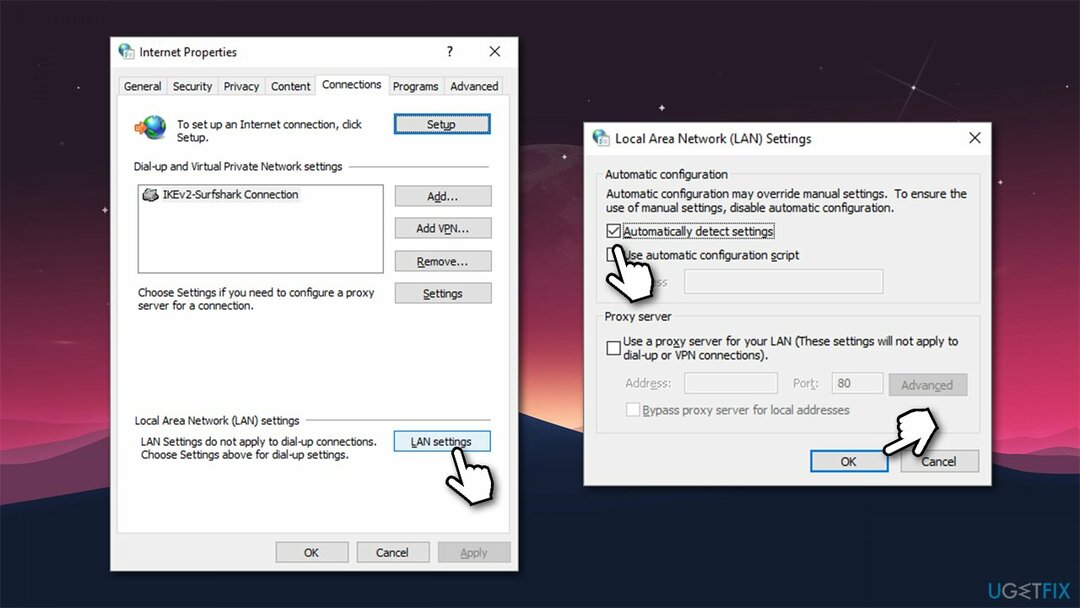
- Til sidst fjerner du markeringen af Proxyserver boks.
Dette er de metoder, der hjalp for de fleste af de Windows-brugere, der har kæmpet med installationen af Windows-opdateringer. Hvis de ikke virkede i dit tilfælde, vil vi også anbefale at tjekke, om indstillingerne for dato og klokkeslæt er korrekte. Nogle gange kan forkert indstillet dato og klokkeslæt kollidere med Windows Update og Windows Store[3] tjenester, hvorfor opdateringerne ikke kan downloades/installeres.
Reparer dine fejl automatisk
ugetfix.com-teamet forsøger at gøre sit bedste for at hjælpe brugerne med at finde de bedste løsninger til at eliminere deres fejl. Hvis du ikke ønsker at kæmpe med manuelle reparationsteknikker, skal du bruge den automatiske software. Alle anbefalede produkter er testet og godkendt af vores fagfolk. Værktøjer, som du kan bruge til at rette din fejl, er angivet nedenfor:
Tilbud
gør det nu!
Download rettelseLykke
Garanti
gør det nu!
Download rettelseLykke
Garanti
Hvis du ikke kunne rette din fejl ved hjælp af Reimage, skal du kontakte vores supportteam for at få hjælp. Fortæl os venligst alle detaljer, som du mener, vi bør vide om dit problem.
Denne patenterede reparationsproces bruger en database med 25 millioner komponenter, der kan erstatte enhver beskadiget eller manglende fil på brugerens computer.
For at reparere beskadiget system skal du købe den licenserede version af Reimage værktøj til fjernelse af malware.

En VPN er afgørende, når det kommer til brugernes privatliv. Online trackere såsom cookies kan ikke kun bruges af sociale medieplatforme og andre websteder, men også din internetudbyder og regeringen. Selvom du anvender de mest sikre indstillinger via din webbrowser, kan du stadig spores via apps, der er forbundet til internettet. Desuden er privatlivsfokuserede browsere som Tor er ikke et optimalt valg på grund af nedsatte forbindelseshastigheder. Den bedste løsning for dit ultimative privatliv er Privat internetadgang – vær anonym og sikker online.
Datagendannelsessoftware er en af de muligheder, der kan hjælpe dig gendanne dine filer. Når du sletter en fil, forsvinder den ikke ud i den blå luft - den forbliver på dit system, så længe der ikke skrives nye data oven på den. Data Recovery Pro er genoprettelsessoftware, der søger efter arbejdskopier af slettede filer på din harddisk. Ved at bruge værktøjet kan du forhindre tab af værdifulde dokumenter, skolearbejde, personlige billeder og andre vigtige filer.